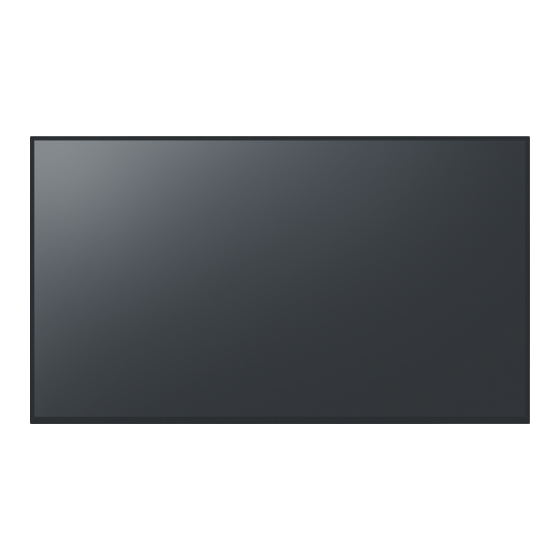
Table des Matières
Publicité
Liens rapides
Écran ACL pleine résolution HD Pour une utilisation professionnelle
N° de Modèle
Ce manuel est commun à tous les modèles, peu importe les suffixes
*
associés au numéro de modèle.
U : pour les États-Unis, le Canada et le Mexique
E : pour EU et CIS
Veuillez lire ce mode d'emploi avant de vous servir de
Français
votre appareil, puis conservez-le en lieu sûr.
EU
EU
TH-65SF2U
TH-55SF2U
TH-49SF2U
TH-43SF2U
Mode d'emploi
Manuel des fonctions
TH-65SF2E
Modèle 65 pouces
TH-55SF2E
Modèle 55 pouces
TH-49SF2E
Modèle 49 pouces
TH-43SF2E
Modèle 43 pouces
Modèle 65 pouces
Modèle 55 pouces
Modèle 49 pouces
Modèle 43 pouces
DPQP1157ZC
Publicité
Table des Matières

Sommaire des Matières pour Panasonic TH-65SF2U
- Page 1 Mode d’emploi Manuel des fonctions Écran ACL pleine résolution HD Pour une utilisation professionnelle TH-65SF2U TH-65SF2E Modèle 65 pouces Modèle 65 pouces N° de Modèle TH-55SF2U TH-55SF2E Modèle 55 pouces Modèle 55 pouces TH-49SF2U TH-49SF2E Modèle 49 pouces Modèle 49 pouces...
-
Page 2: Table Des Matières
Table des matières Cher Client Panasonic Bienvenue dans la famille des clients de Panasonic. Nous espérons que votre nouvel l’écran LCD vous offrira de longues années de plaisir. Avant utilisation Pour profiter au maximum des possibilités de votre appareil, ●... - Page 3 Affichage des menus à l’écran ...... 35 Utilisation de la commande de navigateur Web ······ 87 Accès depuis le navigateur web ·························· 88 Réglage de la position ........37 Fonctionnement avec le navigateur web ··············· 88 Config. auto ···················································· 37 Utilisation de la commande de navigateur Web ······...
-
Page 4: Instructions Importantes Concernant La Sécurité
Instructions WARNING importantes concernant la AVERTISSEMENT : Pour réduire les risques de secousse électrique, ne pas retirer le couvercle ni sécurité le panneau arrière. Cet appareil ne contient aucune pièce qui puisse être réparée par l’utilisateur; l’entretien doit être effectué par du personnel qualifié. 1) Lisez ces instructions. -
Page 5: Note Importante De Sécurité
Note importante de NOTICE POUR LE CANADA : Cet appareil numérique de la Classe A est conforme sécurité à la norme ICES-003 du Canada. AVERTISSEMENT : Ne peut être utilisé dans une salle d’ordinateurs • AVERTISSEMENT telle que définie dans la norme ANSI/NFPA 75 1) Pour empêcher tout dommage pouvant entraîner Standard for Protection of Electronic Computer/ un risque d’incendie ou d’électrocution, n’exposez... -
Page 6: Mesures De Sécurité
Mesures de sécurité Montez cet appareil à un endroit subissant peu de vibrations, qui peut en supporter le poids. La chute de l’appareil pourrait entraîner des blessures • ou des dysfonctionnements. AVERTISSEMENT Ne placez pas d’objets sur l’écran. Ne transporter qu’en position debout! ■... -
Page 7: Utilisation De L'écran Lcd
électrocution. Si même à l’intérieur, l’augmentation de température le câble d’alimentation est abîmé, faites-le réparer par du panneau à cristaux liquides peut provoquer un un centre de service agréé Panasonic. dysfonctionnement. Ne touchez pas le cordon d’alimentation ou la prise ■... -
Page 8: Lorsque Vous Utilisez L'écran Lcd
Ne marchez pas et ne vous suspendez pas à l’écran ATTENTION ou au pied. Si des problèmes ou un dysfonctionnement ont lieu, Ils peuvent se renverser ou se casser et provoquer • arrêtez immédiatement d’utiliser l’appareil. des blessures. Faites particulièrement attention aux enfants. -
Page 9: Précautions D'utilisation
Précautions À propos des vis utilisées lors de l’utilisation d’un support de suspension au mur conforme aux normes VESA d’utilisation Modèle 65 pouces Modèle 55 pouces Modèle 49 pouces Modèle 43 pouces Longueur des vis Profondeur du trou Avertissements lors de l’installation Vis (quantité) pour l’installation de vis... -
Page 10: Précautions Concernant La Sécurité
• possible à deviner. Modifiez régulièrement votre mot de passe. • Panasonic Corporation ou ses sociétés affiliées ne • vous demanderont jamais directement votre mot de passe. Ne divulguez pas votre mot de passe si vous recevez de telles demandes. -
Page 11: Accessoires
Accessoires Cordon d’alimentation TH-65SF2U (Environ 2 m) ● 1JP155AF1U Alimentation des accessoires Vérifiez que les accessoires et les éléments ci-dessous sont bien inclus en cochant dans leur case Mode d’emploi (CD-ROM × 1) TH-55SF2U TH-49SF2U TH-43SF2U (Environ 1,8 m) ●... -
Page 12: Piles De La Télécommande
Sécurité Kensington Piles de la télécommande 1. Tirez et tenez le crochet, puis ouvrez le couvercle des piles. La fente de sécurité de cette unité est compatible avec la fente de sécurité Kensington. Modèle 65 pouces 2. Mettre les piles à l’intérieur – bien respecter la polarité... -
Page 13: Raccordements
Raccordements Fixation des câbles Remarque ● 3 attache-fils sont fournis avec cette unité. Fixez les Raccordement et fixation du cordon câbles en 3 endroits en utilisant les orifices pour les attache-fils comme indiqué ci-dessous. d’alimentation / Fixation des câbles Si vous avez besoin de plus de colliers, achetez-les Modèle 65 pouces auprès de votre revendeur (ils sont disponibles au service client). - Page 14 Fixation des câbles Modèle 55 pouces Equipement de Classe ll Modèle 49 pouces Remarque ● 3 attache-fils (grand : 2, petit : 1) sont fournis avec Modèle 43 pouces cette unité. Fixez les câbles à l’aide des attache-fils Dos de l’appareil (type de fixation) appropriés pour chaque câble, comme indiqué...
-
Page 15: Raccordement Des Équipements Vidéo
Raccordement des équipements vidéo DIGITAL LINK *1 : TH-65SF2E *2 : TH-65SF2U, TH-55SF2U, TH-49SF2U, TH-43SF2U, TH-55SF2E, TH-49SF2E, TH-43SF2E IR IN, IR OUT : Borne d’entrée/sortie du signal DVI-D IN, Borne d’entrée / sortie DVI-D infrarouge DVI-D OUT : Connectez à l’équipement vidéo Utilisez lors de l’utilisation de... -
Page 16: Avant D'effectuer Les Connexions
Connexion des bornes HDMI 1 et Avant d’effectuer les connexions HDMI 2 ● Avant d’effectuer des connexions de câbles, lisez attentivement les instructions d’utilisation du dispositif Remarque externe à raccorder. ● L’équipement vidéo et le câble HDMI présentés ne ● Coupez l’alimentation de tous les dispositifs avant de sont pas fournis avec cette unité. -
Page 17: Borne De Connexion Dvi-D In / Dvi-Dout
Borne de connexion DVI-D IN / DVI-D Affectation des broches et nom des signaux pour une borne HDMI Remarque ● L’équipement vidéo et les câbles présentés ne sont pas fournis avec cette unité. ● Utilisez un câble DVI-D conforme à la norme DVI. L’image est susceptible d’être dégradée en fonction de la longueur ou de la qualité... - Page 18 Connexion en cascade Affectations de broches et noms des signaux Il est possible de connecter en cascade plusieurs pour l’entrée/sortie DVI-D écrans lorsque vous affichez une image sur plusieurs écrans, etc. N°de broche Nom du signal Données2- T.M.D.S Données2+ T.M.D.S Blindage pour données2 T.M.D.S Horloge DDC Données DDC...
-
Page 19: Raccordement De La Borne Pc In
● Lors de la connexion d’un ordinateur équipée d’une Raccordement de la borne PC IN borne D-sub 15 broches ou d’un Mac, utilisez un adaptateur de conversion disponible dans le commerce si nécessaire. (Femelle) DIGITAL LINK * Il n’est pas nécessaire d’utiliser un adaptateur pour les ordinateurs disposant d’une borne Mini D-sub 15 broches compatible avec le DOS/V. -
Page 20: Borne De Connexion Av In
L’équipement vidéo et les câbles de connexion ne d’interface digitale (ET-YFB100G) ou Commutateur sont pas fournis avec cette unité. DIGITAL LINK (ET-YFB200G) Panasonic utilisent des câbles à paire torsadée pour transmettre des signaux d’entrée vidéo ou audio, et ces signaux numériques peuvent être saisis à... -
Page 21: Borne De Connexion Serial In / Serial Out
Borne de connexion SERIAL IN / Remarque SERIAL OUT ● L’équipement vidéo et les câbles de connexion ne sont pas fournis avec cette unité. La borne SERIAL est conforme à la spécification ● d’interface RS-232C, afin que l’écran puisse être Lors de la connexion avec DIGITAL LINK, assurez-vous de configurer chacun des réglages commandé... - Page 22 Format de base des données de contrôle Affectation des broches et nom des signaux pour La transmission des données de contrôle à partir de une borne SERIAL l’ordinateur commence par un signal STX, suivi par la commande, les paramètres, et enfin un signal ETX, dans cet ordre.
- Page 23 Lorsque vous envoyez une commande ne requérant aucun paramètre, aucun symbole de double point (:) n’est requis. ● Consultez votre revendeur Panasonic pour avoir des instructions détaillées sur l’utilisation des commandes. Pour plus de détails, visitez le site web suivant.
-
Page 24: Connexion À La Borne Ir In/Ir Out
Raccordement de la borne AUDIO Connexion à la borne IR IN/IR OUT Connectez le câble de la mini-prise (M3) de la borne IR OUT du premier écran à la borne IR IN du deuxième Remarque écran. ● Les équipements audio et le câble représentés ne Le signal infrarouge du premier écran est envoyé... -
Page 25: Connexion À La Borne Usb
[Surcharge SORTIE USB 5VCC. Retirez le câble ou Connexion à la borne USB l’appareil, puis éteignez/allumez l’écran.] Dans ce cas, retirez l’équipement et éteignez puis Connectez la mémoire USB (disponible dans le rallumez avec la télécommande ou une autre commerce) pour utiliser “Lecteur média USB” ou méthode. -
Page 26: Identifier Les Commandes
Identifier les Remarque ● Même si l’unité d’affichage est éteinte avec le commandes témoin d’alimentation également éteint, certains des circuits sont actifs. ● Lorsque le témoin d’alimentation est orange, la consommation électrique pendant la mise en veille Unité principale est généralement plus élevée que quand le témoin d’alimentation est rouge. -
Page 27: Haut-Parleurs Intégrés
Remarque ● Pour émettre un son depuis les haut-parleurs intégrés de cette unité, réglez [Sélection de sortie] dans le menu [Son] sur [Haut-parleurs]. (voir page 39) Modèle 65 pouces INPUT MENU Modèle 55 pouces Modèle 49 pouces ENTER Modèle 43 pouces 1 Borne d’entrée externe À... -
Page 28: Émetteur De La Télécommande
13 SOUND Émetteur de la télécommande (voir page 39) 14 RECALL ● Affiche l’état actuel des réglages du mode d’entrée, du mode de format, etc. (voir page 31) 15 RETURN ● Utilisé pour retourner au menu précédent. (voir page 35) 16 FUNCTION ●... -
Page 29: Commandes De Base
Commandes de base ● Ne soumettez pas le capteur de la télécommande de l’unité principale à la lumière directe du soleil ou à une forte lumière fluorescente. Branchez le cordon d’alimentation à Prise de courant l’écran. Cordon d’alimentation secteur (fourni) (voir page 13) Branchez la fiche à... -
Page 30: Message D'avertissement D'alimentation En Marche
■ Lorsque l’appareil est allumé pour la Sélection du signal d’entrée première fois Sélectionnez les signaux d’entrée de l’appareil. L’écran suivant s’affiche. Appuyez sur <INPUT> ou <INPUT (L’appareil)>. Sélectionnez la langue avec Appareil appuyez sur <ENTER>. OSD language English (UK) INPUT Deutsch Français... -
Page 31: Recall
● Lorsque [Réglages de l’image en l’absence de signal] Remarque - [Réglage de l’affichage] est défini sur [Oui] (voir ● Affiche le nom du signal tel qu’il est défini dans page 53), le message [Aucun signal] / [Pas de média [Étiquette d’entrée]. -
Page 32: Activation / Désactivation De La Coupure Du Son
Activation / Désactivation de la coupure du son Cette fonction est utile lorsque vous souhaitez couper temporairement le son, par exemple pour répondre au téléphone ou ouvrir la porte à quelqu’un. Appuyez sur <MUTE>. ● apparaît à l’écran et le son est coupé. Appuyez à nouveau pour réactiver le son. -
Page 33: Commandes De Format
Commandes de Mode de format Description FORMAT Les images sont affichées dans une zone 4:3. Les images au format 4:3 Appuyez plusieurs fois sur <ASPECT> ou <ENTER sont affichées telles quelles. Les (L’appareil)> pour naviguer au sein des options de signaux PC sont agrandis ou réduits format : pour s’afficher au format 4:3. -
Page 34: Zoom Numérique
ZOOM numérique ● Si aucune opération n’est effectuée pendant la période définie pour [Durée d’affichage du menu] (voir page 66) (5 ‒ 180 secondes) lorsque le coefficient de zoom de l’écran est “×1”, Sélectionnez les zones de l’écran (25 zones) sur l’appareil quitte le mode zoom. lesquelles effectuer le zoom, puis zoomez sur les zones ●... -
Page 35: Affichage Des Menus À L'écran
Affichage des menus Réglez. Appuyez pour régler. à l’écran Affichez l’écran du menu. Télécommande Appuyez pour régler. Appuyez pour sélectionner. Appareil ENTER Quitter le menu. INPUT Appuyez plusieurs fois. MENU À chaque pression du bouton, l’écran de menu s’affiche ou disparaît. Visionnement normal → [Image] → [Configuration] Appuyez ici. - Page 36 Liste d’affichage du menu Menu [Configuration] ● Les menus qui ne peuvent pas être ajustés sont (voir page 46 ‒ 66) estompés en gris. Les menus réglables dépendent du Configuration signal, de l’entrée et du réglage du menu. Signal Économiseur d’écran Menu [Position] Étiquette d’entrée (voir page 37 ‒ 38) Réglages gestion alimentation...
-
Page 37: Réglage De La Position
Réglage de la Config. auto position Lors de la réception d’un signal PC, [Position H] / [Position V], [Taille H] / [Taille V], [Phase de l’horloge] et [Point horloge] sont automatiquement corrigés. Ce paramètre est activé dans les conditions Appuyez sur <POSITION> pour suivantes : afficher le menu [Position]. - Page 38 [Position H] Réglez la position horizontale avec [Mode de Règle la taille de l’affichage lors de pixel 1:1] l’entrée d’un signal 1080i ou 1080p. [Taille H] Réglez la taille horizontale avec [Non] [Oui] Signaux d’entrée applicables : 1080 / 50i, 60i, 24PsF, 24p, 25p, 30p, 50p, 60p [Position V] Réglez la position verticale avec Remarque...
-
Page 39: Réglage Du Son
Réglage du son [Grave] Réglage des sons graves. [Aigu] Réglage des sons aigus. [Ambiophonie] [Non] : Appuyez sur <SOUND> pour afficher Son normal le menu [Son]. [Oui] : Ambiophonie Standard Standard Remarque Sélection de sortie Haut-parleurs ● Les paramètres [Grave], [Aigu] et [Ambiophonie] sont Balance mémorisés séparément pour [Normal], [Dynamique] Mode Son... -
Page 40: Réglages De L'image
Réglages de l’image [Mode Image] Ce menu passe à des images faciles à voir adaptées à la source de l’image ou à l’environnement d’utilisation de cet appareil. Appuyez sur <PICTURE> pour afficher [Signalisation vive] : le menu [Image]. Adapté aux applications de signalisation affichant des images Image plus vives et plus nettes dans des... - Page 41 [Degré Modifie la gamme d’effet pour la 2 Sélectionnez l’utilisateur pour d’amélioration] netteté. lequel mémoriser les réglages [Haute] : Grand effet avec puis appuyez sur <ENTER>. [Faible] : Petit effet Régler température de couleur [Gamma] Règle le gamma. [2.0], [2.2], [2.4], [2.6], [DICOM] : Regler a 6500K Utilisateur 1 Légère inclinaison - Forte...
- Page 42 Les réglages sont enregistrés pour [Contraste Ajuste automatiquement le contraste l’utilisateur. dynamique] en déterminant les changements Lorsque vous retournez au menu dans l’utilisation des couleurs [Image], l’utilisateur que vous pour les images qui changent avez défini est sélectionné pour constamment, comme les images [Température de couleur].
-
Page 43: Profils D'image
Profils d’image Présentation des profils d’image Image d’origine Réglez l’image. Jusqu’à 6 combinaisons de valeurs d’ajustement (voir page 40 ‒ 42) d’images (dans le menu [Image]) peuvent être stockées dans la mémoire de l’écran en tant que profils appliqués si nécessaire, pour une façon pratique de profiter de vos réglages d’image préférés. -
Page 44: Enregistrement Des Profils
Lorsque vous avez saisi le nom de Enregistrement des profils profil, sélectionnez [Valider] avec Suivez ces étapes pour sauvegarder les valeurs de et appuyez sur <ENTER>. réglage de l’image sous la forme de profils. Spécifiez la qualité de l’image dans le MY MEMORY1 █... -
Page 45: Édition Des Profils
■ Attribution d’un nouveau nom aux profils Lorsque le profil est en cours de chargement, son Dans le menu [Image], sélectionnez nom s’affiche. [Modifier mémoire] avec appuyez sur <ENTER>. 16:9 Nom mémoire: MEMORY2 Sauvegarde mémoire Chargement mémoire Modifier mémoire Sélectionnez [Changer nom mémoire] avec et appuyez sur <ENTER>. -
Page 46: Menu Configuration
Menu configuration Signal Exemples de l’écran de sous-menu [Signal] Quand HDMI / DVI / DIGITAL LINK est sélectionné Appuyez sur <SETUP> pour afficher Signal le menu [Configuration]. Sélection d’entrée YUV/RGB Configuration Réduction 3:2 Réduction du bruit Auto Signal Réduction du bruit MPEG Économiseur d’écran Plage du signal Complète(0-255) - Page 47 ■ ● [Création d’images] est une fonction pour les modèles [Réduction 3:2] 65 pouces. Cette fonction n’est pas disponible pour Reproduit fidèlement les vidéos prises avec des films les modèles 55/49/43 pouces. de cinéma. Réglez cette valeur sur [Non] dans un cas normal.
-
Page 48: [Création D'images] ( Modèle 65 Pouces Uniquement)
■ ■ [Plage du signal] [Contrôle dynamique du rétroéclairage] Améliore le contraste de l’image atténue la blancheur Ce menu est affiché aux entrées HDMI1, HDMI2, en contrôlant le rétroéclairage lors de l’entrée de DIGITAL LINK et DVI-D IN. Commute la plage signaux avec un niveau de luminosité... -
Page 49: Économiseur D'écran (Pour Empêcher La Rémanence)
Économiseur d’écran Économiseur d’écran (Pour empêcher la rémanence) 2017/01/01 10:00 Début Évitez l’affichage, pendant une longue période, d’une Mode Intervalle seule et même image, en particulier en mode 4:3. Temps périodique 0:00 Si l’écran doit demeurer en service, vous devez alors Temps de fonctionnement 0:00 faire usage de l’économiseur d’écran. -
Page 50: Étiquette D'entrée
Étiquette d’entrée Réglages gestion alimentation Réglez chaque élément pour réduire la consommation Cette fonction peut modifier l’étiquette du signal d’entrée d’énergie. à afficher. Cette fonction fonctionne seulement pour la borne [Étiquette d’entrée] - écran de sous-menu d’entrée qui est actuellement sélectionnée. Étiquette d’entrée [Réglages gestion alimentation] - écran de sous-menu HDMI1... - Page 51 Quand aucune image (signal de synchronisation) [HDMI1 Gestion alimentation] n’est détectée pendant 60 secondes environ à Lorsque cette fonction est réglée sur [Oui], elle l’entrée DVI-D : fonctionne dans les conditions suivantes pour la mise L’alimentation est coupée (veille); le témoin sous ou hors tension automatique.
-
Page 52: Réglages Hdmi-Cec
■ [Commande HDMI-CEC] Remarque Affiche l’écran d’opération de l’appareil compatible ● Si [Input search] est réglé sur un autre élément que avec HDMI-CEC. [Off], la fonction [Input search] est prioritaire. (La fonction “Gestion alimentation” ne fonctionne pas Appuyez sur <RETURN> pour masquer l’écran de pour chaque borne.) (Pour plus de détails sur la commande. -
Page 53: Réglages De L'image
Les noms de fichiers et de dossiers s’affichent sur la liste des fichiers dans les condition suivantes. Sélectionnez l’image à afficher. ‒ S i un fichier ou dossier est placé directement dans le [Image par défaut] : Logo Panasonic (fond bleu) répertoire racine du périphérique USB. [Image utilisateur] : Image enregistrée par l’utilisateur ●... -
Page 54: Mouvement
Mouvement Remarque ● Réglez l’entrée sur un élément autre que [USB] ou Décale automatiquement l’image affichée (indétectable [MEMORY VIEWER] et lisez l’image. à l’œil) pour empêcher la rétention d’image pour les ● contours les plus nets de l’image. Une image utilisateur peut être respectivement enregistrée pour [Réglages de l’image de démarrage] Régler cette valeur sur [Oui] décale la position de l’écran et [Réglages de l’image en l’absence de signal]. -
Page 55: Multi-Affichage
■ Multi-affichage [Réglage de lunette H] / [Réglage de lunette V] Les affichages 1 à 10 peuvent être alignés Ajustez la zone de l’image masquée sur la jonction à respectivement en direction horizontale et en direction l’horizontale et à la verticale respectivement. verticale, et ces affichages peuvent être considérés 0 ‒... -
Page 56: Réglage De La Minuterie
Réglage de la minuterie Date et heure Définit la date et l’heure. ([- -] montre qu’aucun Règle le programme pour qu’il mette sous tension à programme n’est défini.) l’heure et avec l’entrée vidéo spécifiées, ou mette hors [Date et heure] - écran de sous-menu tension à... - Page 57 ● L’heure n’est pas synchronisée si aucun écran avec Remarque [Parent] défini n’est présent sur le réseau. ● Si la date et l’heure actuelles ne sont pas réglées, ● L’heure n’est pas synchronisée si l’heure n’est pas les réglages d’heure pour [Réglage de la minuterie], réglée pour l’écran avec [Parent] défini sur le réseau.
-
Page 58: Configuration Réseau
■ Configuration réseau [Nom d’affichage automatique] Règle si le nom de l’écran doit être changer Réglage lors d’une mise en réseau avec un ordinateur. automatiquement. Le sous-menu [Configuration réseau] va s’afficher. [Oui] : Change automatiquement le nom de l’écran en Configuration réseau accord avec la valeur de l’identifiant de l’écran. - Page 59 ■ [État réseau] [Masque de sous-réseau] : (Affichage et réglage Masque de sous-réseau) Vérifie l’état des paramètres réseau actuels. Saisissez un Masque de sous-réseau lorsque le État réseau serveur DHCP n’est pas utilisé. [Passerelle] : Protocole DHCP Adresse IP 192. 168. 0. 8 (Affichage et réglage de l’adresse de la Passerelle) Masque de sous-réseau 255.
-
Page 60: État Digital Link
● Cette fonction peut être sélectionnée uniquement [DIGITAL LINK] : lorsque le dispositif Panasonic compatible avec la sortie DIGITAL LINK (ET-YFB100G, ET-YFB200G) Connecté au dispositif DIGITAL LINK par réseau est connecté à une borne DIGITAL LINK / LAN et mis local. -
Page 61: Réglages Lecteur Média Usb
■ [Crestron Connected™] Remarque Lorsque cette fonction est réglée sur [Oui], l’écran ● Les réglages pour [Synchronisation NTP], le serveur peut être suivi ou commandé via le réseau à l’aide de NTP et [Fuseau horaire] seront réinitialisés aux l’équipement et de l’application logicielle de Crestron réglages usine par défaut. -
Page 62: Mode De Lecture
■ Remarque [Durée diaporama] ● Lorsque vous utilisez le lecteur multimédia multiple, Sélectionnez la durée d’affichage pour les images un écran noir s’affiche pendant un certain temps au fixes. moment du changement des fichiers de film, quels [10 s] ‒ [600 s] que soient les réglages [Mode de lecture vidéo]. -
Page 63: Réglages Du Visionneur De Mémoire
■ [Méthode de lecture] Réglages du visionneur de mémoire Règle la méthode de lecture du contenu. Réglé pour “Visionneur de mémoire”. [Aucune] : Pour les détails de la fonction, se reporter à “Visionneur Retourne automatiquement à l’écran d’affichage de de mémoire” (voir page 108). contenu lorsque la lecture du fichier sélectionné... -
Page 64: Réglages Des Touches De Fonction
Réglages des touches de fonction [Raccourci] [Signal], [Économiseur d’écran], [Réglage de Affecte des fonctions spécifiques aux touches la minuterie], [Réglages gestion alimentation], numériques (<1> à <6>). Les touches peuvent être [Configuration réseau], [Multi-affichage] utilisées comme touches de raccourci en affectant des opérations utilisées fréquemment. -
Page 65: Orientation De L'écran
Appuyez sur <FUNCTION> pour TH-65SF2U, TH-55SF2U, TH-49SF2U, TH-43SF2U, TH-55SF2E, TH-49SF2E, TH-43SF2E changer de groupe de fonction. [Chargement Exemple : Chargement mémoire [Entrée] [Raccourci] mémoire] Chargement mémoire 1 HDMI1 MEMORY1 [Signal] MEMORY1 [Économiseur 2 HDMI2 MEMORY2 MEMORY2 d’écran] MEMORY3 [Réglage de la... -
Page 66: Rotation D'image
Rotation d’image Règle la rotation d’image pour le réglage portrait. [Non] : Les images ne sont pas tournées. [180 degrés] : Les images sont tournées de 180 degrés. Remarque ● Cette fonction ne fonctionne pas lorsque [Orientation de l’écran] est [Paysage]. Position OSD Définit la position d’affichage du menu à... -
Page 67: Réglages Des Options
Réglages des options Remarque ● La fonction [POWER button lock] est uniquement destinée à TH-65SF2U, TH-55SF2U, TH-49SF2U et TH-43SF2U. Cet appareil offre des fonctions spéciales utilisées de Sélectionnez l’élément à régler avec manière pratique conformément au lieu d’installation et à l’application. -
Page 68: Input Search
[Detect digital input] Input search Définit l’entrée numérique à suivre pendant [Input En l’absence de signal, une autre entrée avec un signal detection]. est automatiquement sélectionnée. [HDMI1] / [HDMI2] / [DIGITAL LINK] / [DVI-D] Remarque [Changing delay] ● L’entrée MEMORY VIEWER n’est pas un sujet de la Définit le temps de retard jusqu’à... - Page 69 ● [Input detection] est la fonction qui commute [Quick] : automatiquement l’entrée comme ci-dessous, Commute rapidement sur l’entrée de secours si la en vérifiant la présence d’un signal sur l’entrée vidéo est interrompue. configurée. Le signal vidéo de secours doit être dans le même Si un signal vidéo est alimenté...
- Page 70 [Secondary backup input] Conditions de réglage Définit l’entrée de secours de deuxième priorité. Le tableau suivant décrit les restrictions (combinaisons (None) / [HDMI1] / [HDMI2] / [DIGITAL LINK] / disponibles) pour chaque élément de réglage. [DVI-D] Principal L’entrée du même type que celle utilisée pour la HDMI1 visualisation sera grisée.
- Page 71 ■ [Input change mode] : [Normal] [Backup input change] Commute sur l’entrée de secours si la vidéo est Indique si les conditions de fonctionnement pour la interrompue. fonction Entrée de Secours sont respectées ou non. [Inactive] : Remarque Indique que les conditions ne sont pas respectées ●...
-
Page 72: On-Screen Display
Onscreen display ● Lorsque l’entrée de secours, activée par l’utilisation de la fonction Entrée de Secours, est utilisée pour la Effectuez un réglage pour afficher / cacher l’affichage à visualisation. l’écran suivant. HDMI1 ● Affichage de la mise sous tension 16:9 ●... -
Page 73: Button Lock
Maximum VOL function ■ Pour régler [Button lock] Active/désactive [Maximum VOL function]. Réglez avec les boutons de l’appareil. [Off] : [Off] : Le niveau de volume sonore peut être réglé Appuyez sur <+ (L’appareil)> 4 fois. jusqu’à 100 (maximum). Appuyez sur <INPUT (L’appareil)> 4 fois. [On] : Appuyez sur <- (L’appareil)>... -
Page 74: Initial Startup
PC auto setting Controller ID function Règle le mode d’exploitation du réglage de position Active/désactive la fonction d’identification de la automatique dans le menu [Position]. télécommande. Pour pouvoir utiliser cette fonction, veuillez acheter la [Off] : télécommande D vendue séparément. (voir page 121) Le réglage de position automatique démarre lorsque <AUTO SETUP>... - Page 75 Sélectionnez le protocole de contrôle LAN. [No signal warning] [Protocol 1] : Si le réglage est sur [On], l’écran retourne Contrôle avec la séquence d’affichage Panasonic. l’avertissement d’absence de signal. [Protocol 2] : [No signal warning timing] Commande de la séquence qui est compatible Réglez le temps de détection pour l’avertissement...
-
Page 76: Clock Display
[Temperature warning] Power on message(No activity power En cas de réglage sur [On], l’écran envoie le off) message d’avertissement. Définit s’il faut afficher / masquer les précautions de Power on screen delay [Arrêt sur absence d’activité] lors de la mise sous tension. - Page 77 Initialisation Si les boutons de l’appareil et les touches de la télécommande sont désactivés par les réglages [Button lock], [Controller user level] et [Controller ID function], réglez toutes les valeurs sur [Off] pour que les boutons/ touches soient réactivés. Appuyez en même temps sur <- (L’appareil)>...
-
Page 78: Utilisation De La Fonction Réseau
● Installez le pilote de l’adaptateur de réseau local *1 : TH-65SF2E filaire au préalable. *2 : TH-65SF2U, TH-55SF2U, TH-49SF2U, TH- Pour plus de détails sur l’installation du pilote, 43SF2U, TH-55SF2E, TH-49SF2E, TH-43SF2E reportez-vous aux instructions fournies avec Ecran (arrière de l’unité) l’adaptateur de réseau local filaire. - Page 79 émetteur à paire torsadée Un émetteur à paire torsadée comme le dispositif Pour l’installation / la connexion Panasonic compatible avec la sortie DIGITAL LINK (ET-YFB100G, ET-YFB200G) utilise des câbles à paire ● Demandez au détaillant ou à un technicien qualifié...
-
Page 80: Contrôle-Commande
Commande de contrôle via LAN ● Ce dispositif est compatible avec les dispositifs La communication varie selon la configuration de Panasonic compatibles avec la sortie DIGITAL LINK [Options] - [LAN control protocol] sur [Protocol 1] ou (ET-YFB100G, ET-YFB200G). Pour l’émetteur à paire [Protocol 2]. - Page 81 : “ERR3” : État occupé ou Nom de l’utilisateur : dispadmin période de réception non valide Mot de passe : @Panasonic (CR) 0x0d “ERR4” : Expiration du délai ou période de réception Méthode de transmission des commandes non valide Le format des commandes transmises doit être le...
- Page 82 4 octets 1 octet ● Les nom d’utilisateur et mot de passe par défaut sont les suivants : Nom de l’utilisateur : dispadmin Mot de passe : @Panasonic zzzzzzzz : numéro aléatoire à 8 octets obtenu à l’étape 2 Français...
- Page 83 ■ Quand le mot de passe des droits Méthode de transmission des commandes d’administrateur de commande web n’a pas Le format des commandes transmises doit être le été configuré (mode sans protection) suivant Données transmises Méthode de connexion Obtenez l’adresse IP et le numéro de port (1024 Symbole Élément par défaut) de l’écran et demandez une connexion...
-
Page 84: Protocole Pjlink
21 : Entrée AV IN (VIDEO) être incluse dans les données reçues. 31 : Entrée HDMI 1 (HDMI1) ● Consultez votre revendeur Panasonic local pour 32 : Entrée HDMI 2 (HDMI2) des instructions détaillées sur l’utilisation des commandes. 33 : Entrée DIGITAL LINK (DIGITAL LINK) Pour de plus amples détails, visitez le site web... - Page 85 Répond “1”. (coupure de l’image et du son désactivée) *1 : Pour TH-65SF2E uniquement 31 : Mode coupure activé (coupure *2 : Pour TH-65SF2U, TH-55SF2U, TH-49SF2U, TH- de l’image et du son activée) 43SF2U, TH-55SF2E, TH-49SF2E, TH-43SF2E uniquement AVMT? Requête de commande de coupure 11 : Image invisible (image coupée)
-
Page 86: Multi Monitoring & Control Software
Pour de plus amples détails, visitez le site web Effectuez les réglages réseau selon suivant. votre administrateur système. https://panasonic.net/cns/prodisplays/ Lorsque les réglages de l’écran sont les réglages ● À propos de la fonction d’avertissement précoce, par défaut (voir page 59), l’ordinateur peut être visitez le site internet suivant. -
Page 87: Utilisation De La Commande De Navigateur Web
Utilisation de la 2 Réglez le niveau de sécurité sur l’onglet [Sécurité] sur [Niveau par défaut]. Activez alternativement commande de [Script actif] du bouton [Niveau personnalisé]. (Mac) navigateur Web Désactivez les paramètres du serveur proxy 1 Dans le menu [Safari], cliquez sur [Préférences]. L’écran général s’affiche. -
Page 88: Accès Depuis Le Navigateur Web
[Browser Remote Control] administrateur. Cliquez sur cette option pour afficher la Browser ● En aucune circonstance, Panasonic Corporation ou Remote Control sur le navigateur WEB, qui est la ses sociétés affiliées ne demandent aux clients leur même que la télécommande fournie. - Page 89 Page d’état de l’écran Page de commande de base Cliquez sur [Status] → [Display status]. Cliquez sur [Display control] → [Basic control]. Cette page affiche les états de l’écran établis pour les éléments illustrés ci-dessous. Commande marche/arrêt Utilisez ceux-ci pour sélectionner les signaux d’entrée Couper AUDIO Affiche le type d’écran.
-
Page 90: Mode Administrateur
■ ■ Mode administrateur Changement de mot de passe (droits d’utilisateur) Un utilisateur ne peut modifier que le mot de passe. Champ de saisie du mot de passe actuel Compte Champ de saisie du nouveau mot de passe Champ de saisie du nom d’utilisateur actuel Champ de saisie du nouveau mot de passe Champ de saisie du mot de passe actuel (ressaisir pour confirmation) - Page 91 Cliquez sur [Submit]. Page configuration du réseau Les réglages seront enregistrés. Lorsqu’on se connecte avec les privilèges administrateur, vous pouvez effectuer des réglages détaillés pour le réseau liés à l’écran. ■ Configuration réseau Cliquez sur [Detailed set up] dans le menu.
- Page 92 Page de réglage du port de commande Remarque Définissez le numéro de port à utiliser pour les ● La date et l’heure s’affichent sous la forme [- -] commandes. quand elles ne sont pas réglées. Cliquez sur [Detailed set up] → [Command port set up]. ●...
- Page 93 ● Pour la MIB (base d’information pour la gestion du réseau) de cette unité, voir le site internet ci- dessous. https://panasonic.net/cns/prodisplays ● Pour les réglages du gestionnaire SNMP, consultez l’administrateur du réseau. La Browser Remote Control se commande de la même façon que la télécommande fournie.
-
Page 94: Utilisation De La Commande De Navigateur Web
Utilisation de la commande de Remarque navigateur Web ● Pour utiliser cette fonction, définissez [Contrôle réseau] sur [Oui]. (voir page 58) Crestron Connected™ ● La Browser Remote Control peut également être (Ecran de commande Crestron Connected™) affichée en saisissant “http://xxx.xxx.xxx.xxx/remote/” Vous pouvez suivre ou commander l’écran à... - Page 95 ● [Tools] page ● [Info] page Cliquez [Tools] sur la page de commande. Cliquez sur [Info] sur la page de commande. [Control System] [Display Name] Règle les informations requises pour la Affiche le nom de l’écran. communication avec le contrôleur qui est connecté à...
-
Page 96: Lecteur Média Usb
Lecteur média USB Lecteur multimédia Le fait de connecter plus d’une unité à l’aide de câbles de réseau local permet de lire les fichiers dans la Description de la fonction mémoire USB simultanément. L’une des unités multiples devient parent, et les autres Le lecteur multimédia USB affiche des images fixes sont les enfants. -
Page 97: Préparation
Films Préparation Extension Codec ■ Vidéo Audio Périphériques pris en charge MPEG4 AVC/ MPEG-1/2 Audio Layer-3 ● Les périphériques de mémoire USB disponibles dans (MP3) H.264 le commerce sont pris en charge. (Ceux incluant des Linear PCM MPEG-4 fonctions de sécurité ne sont pas pris en charge. Le Visual fonctionnement n’est pas garanti.) MPEG4 AVC/... -
Page 98: Liste Des Fichiers
Limitation Remarque Vidéo ● La taille d’un fichier ne doit pas dépasser 2 Go. Codec MPEG-4 Résolution : Maximum 1 920 x 1 080 ● Certains fichiers ne peuvent être lus même si leurs AVC/ formats sont pris en charge comme décrit ici. Fréquence d’image : Maximum 30 fps H.264 (progressive) -
Page 99: Lecture Des Fichiers
■ Termes associés au scénario/à la liste de fichiers ID groupe (pour le lecteur multimédia) C’est une ID utilisé pour regrouper sur un réseau Nom de fichier pendant les conditions du lecteur multimédia. Il s’agit du nom d’un fichier de lecture. GroupID:Gxx : Group xx Un nom de fichier doit inclure son extension. - Page 100 Exemple de configuration Contenu de lecture Contenu de la mémoire USB Pour l’exemple de configuration ci-dessus, les éléments suivants seront lus de façon répétée scenario.dat (boucle). Introduction.jpg 1. Introduction.jpg (10 secondes) Contents_Video1.wmv 2. Contents_Video1.wmv (10 secondes) Contents_Video2.wmv 3. Contents_Video2.wmv (20 secondes) Contents_Video3.wmv 4.
-
Page 101: Vérification Du Contenu De La Mémoire Usb
■ Vérification du contenu de la mémoire USB Côté enfant Vous pouvez vérifier le contenu de la mémoire USB Contenus de la mémoire USB dans [Réglages lecteur média USB] - [Vérification fichier filelist.dat scénario]. (voir page 61) R_Introduction.jpg En cas d’erreur, les informations sont affichées avec les R_Contents_Video1.wmv détails suivants. -
Page 102: Environnement Réseau (Lecteur Multimédia Uniquement)
Environnement réseau (Lecteur Ouvrir/fermer le lecteur de média multimédia uniquement) ■ Pour un seul lecteur multimédia ■ Exemple de réglage d’une connexion de Ouvrir réseau local et d’adresse IP / de masque de 1. Insérez la mémoire USB pour le lecteur multimédia dans la borne USB sur le côté... -
Page 103: Reprise De La Fonction De Lecture
● La modification de la liste de lecture nécessite 2 Mo Reprise de la fonction de lecture ou plus d’espace dans le périphérique de mémoire Une fois que le lecteur multimédia a terminé, le fichier USB. à lire ensuite varie en fonction du réglage de [Réglages ●... - Page 104 ● Si 999 fichiers sont sélectionnés, appuyer sur ● Pour les fichiers de contenu dont la durée de lecture <VOL +> pour des fichiers non sélectionnés ne peut est réglée, “: playback time (sec.)” s’affiche sur le côté pas sélectionner de tels fichiers. droit du nom de fichier.
-
Page 105: Planifiez La Fonction De Lecture Grâce À "Content Management Software
Si l’alimentation est coupée à l’aide de la Planifiez la fonction de lecture grâce • télécommande, l’alimentation est allumée à la à “Content Management Software”. prochaine activation planifiée. La lecture planifiée démarre ensuite. Cet appareil prend en charge “Content Management Software”... -
Page 106: Lecture De Musique
● Si les contenus des fichiers de réglage (dans le ■ Contrôle d’alimentation dossier [PRIVATE]) créés et fournis grâce à “Content L’alimentation est coupée à l’heure définie dans les Management Software” sont modifiés, les opérations données de planning. ne sont pas garanties. ●... -
Page 107: Fonctions Désactivées
■ Fonctions désactivées Remarque Les fonctions principales de l’unité suivantes sont ● Les opérations du mode de lecture unique et du réglées sur [Désactiver (Non)] pendant le mode de mode de lecture synchronisée sont différentes de lecture planifiée. celles du Lecteur multimédia unique et du Lecteur multimédia du lecteur multimédia USB existant. -
Page 108: Visionneur De Mémoire
Visionneur de Films Extension Codec Vidéo Audio mémoire MPEG4 AVC/ MPEG-1/2 Audio Layer- 3(MP3) H.264 Linear PCM MPEG-4 Visual Le “Visionneur de mémoire” sélectionne des images MPEG4 AVC/ MPEG-1/2 Audio Layer-3 fixes et des films sauvegardés sur un périphérique de H.264 Linear PCM mémoire USB et les affiche à... - Page 109 Limitation Remarque Vidéo ● Certaines informations pour les fichiers d’image fixe/ Codec de film peuvent être visualisées avec un ordinateur MPEG-4 Résolution : Maximum 1 920 x 1 080 sur lequel les fichiers pertinents sont accessibles. AVC/ Fréquence d’image : Maximum 30 fps ●...
-
Page 110: Insertion De La Mémoire Usb
■ Insertion de la mémoire USB Affichage de l’écran “Visionneur de Insérez la mémoire USB dans la borne USB sur le mémoire” côté de l’écran. Appuyez sur <INPUT> pour commuter l’entrée sur [MEMORY VIEWER]. Borne USB Attribuer la fonction [Entrée] aux boutons numériques (<1>... -
Page 111: Lecture Des Images
2. Informations sur le fichier sélectionné. Lecture des images 3. Guide de fonctionnement de la télécommande 4. Icône d’indicateur d’état Affiche le type de contenu, l’ordre d’affichage et la méthode de lecture, avec des icônes. Type de contenu [Image] [Image / Vidéo] [Vidéo / [Vidéo] Musique]... -
Page 112: Lecture De Vidéo/Musique
<ENTER> : Pause / reprend la lecture. Avance rapide (deuxième étape) <RETURN> : Revient à la vue de liste. <1> : Non utilisé Retour arrière (première étape) <2> : Affiche / masque le détail du contenu lu. <3> : Non utilisé Retour arrière (deuxième étape) <4>... -
Page 113: À Propos De La Fonction Hdmi-Cec
■ À propos de la Verrouillage [Écran → Equipement] Mettre cette unité hors tension mettra tous les • fonction HDMI-CEC appareils compatibles avec HDMI-CEC connectés hors tension. Mettre cette unité sous tension met l’appareil • compatible avec HDMI-CEC connecté à [HDMI1] La fonction HDMI-CEC permet le contrôle à... -
Page 114: Utiliser Un Appareil
■ Opération de menu des appareils Utiliser un appareil (grâce à la compatibles avec HDMI-CEC télécommande de cette unité) Lorsque le menu de paramétrage de l’appareil compatible avec HDMI-CEC est affiché, il est possible Affichez l’écran d’opération dans [Configuration] - d’utiliser le menu avec les boutons de la télécommande [Réglages HDMI-CEC] - [Commande HDMI-CEC]. -
Page 115: Clonage De Données
Clonage de données Copier des données sur un autre écran via un réseau local Affichez le menu [Configuration] en Les réglages de menu et les valeurs ajustées appuyant sur <SETUP>. configurées sur un seul écran peuvent être copiés sur plusieurs écrans via un réseau local ou une mémoire Sélectionnez [Affichages à... - Page 116 Cloning in progress, please wait. tension. Dans ce cas, retirez la fiche d’alimentation, attendez suffisamment longtemps, puis rebranchez la fiche d’alimentation pour mettre sous tension. ● La fonction [POWER button lock] est uniquement destinée à TH-65SF2U, TH-55SF2U, TH-49SF2U et TH-43SF2U. Français...
-
Page 117: Copie Des Données D'écran Sur La Mémoire Usb
Sélectionnez [YES] avec Copie des données d’écran sur la appuyez sur <ENTER>. mémoire USB La copie des données sur la mémoire USB Insérez le périphérique de mémoire commence. USB dans la borne USB sur le côté de l’écran. Data to USB Memory The data will be overwritten when any data exists originally. -
Page 118: Copie Des Données De La Mémoire Usb Sur L'écran
3 secondes. la fiche d’alimentation pour mettre sous tension. ● La fonction [POWER button lock] est uniquement L’affichage suivant apparaît. destinée à TH-65SF2U, TH-55SF2U, TH-49SF2U et Options TH-43SF2U. Display software information Software licenses USB data cloning... -
Page 119: Réglages Réseau Clé Usb
Réglages réseau clé Sauvegarder le fichier de configuration du réseau local sur un périphérique USB Créez les fichiers suivants, et sauvegardez-les sur un périphérique USB. À l’aide d’un périphérique USB, le réglage du réseau Nom de fichier : th-65sf2_network.sh peut être effectué pour plusieurs écrans. Définir Exemple ■... -
Page 120: Copie Des Données De La Mémoire Usb Sur L'écran
Copie des données de la mémoire USB sur l’écran Insérez le périphérique de mémoire USB dans la borne USB au bas de l’écran. Borne USB Mémoire USB L’écran [Configuration LAN] s’affiche lorsque la copie des données est terminée. Retirez le périphérique USB de la borne USB. -
Page 121: Fonction De Télécommande Id
Fonction de Appuyez sur l’une des touches <0> ‒ <9>. télécommande ID Définit le chiffre des unités. ● Les étapes 3 à 5 doivent être effectuées en moins de 5 secondes. Vous pouvez régler l’ID de la télécommande quand ● La plage de réglage du numéro d’identification est vous voulez utiliser cette télécommande sur l’un comprise entre 0 ‒ 100. -
Page 122: Saisie Des Caractères
Saisie des Sélectionnez la touche espace avec , et appuyez sur <ENTER>. caractères MY █ Certains réglages requièrent de saisir des caractères. Pour saisir du texte, sélectionnez des caractères sur le clavier à l’écran. Exemple : Saisie de noms de profil ([Sauvegarde –... -
Page 123: Signaux Préréglés
Signaux préréglés Cet appareil peut afficher les signaux vidéo repris dans le tableau ci-dessous. Fréquence de balayage Point horloge Signal correspondant Résolution (Point) Format* Horizontal Fréquence (MHz) Vertical (Hz) (kHz) NTSC/NTSC4.43/ 720 x 480i 15.73 59.94 PAL-M/PAL60 PAL/PAL-N/SECAM 720 x 576i 15.63 50.00 480/60i... - Page 124 Fréquence de balayage Point horloge Signal correspondant Résolution (Point) Format* Horizontal Fréquence (MHz) Vertical (Hz) (kHz) 1366 x 768/50 1 366 x 768 39.55 50.00 69.92 D/H/DL 1366 x 768/60 1 366 x 768 48.39 60.03 86.71 R/Y/D/H/DL 1366 x 768/60 1 366 x 768 48.00 60.00...
-
Page 125: Conditions À L'expédition
■ Conditions à Appareil Appuyez sur <MENU (L’appareil)> l’expédition plusieurs fois et affichez le menu [Configuration]. Sélectionnez [Durée d’affichage du Il est possible de réinitialiser les données dans les menu] avec , puis appuyez et paramètres usine. maintenez la pression sur <ENTER Réglages et valeurs ajustées des menus [Image], [Son], (L’appareil)>... -
Page 126: Dépannage
Dépannage Avant d’appeler pour la maintenance, déterminez les symptômes et effectuez quelques vérifications simples, comme indiqué ci-dessous. Symptômes Vérifications Image Appareils électriques Voitures / Motos Interférence Son bruyant Lumière fluorescente Volume Image Pas de son (Vérifiez si la fonction de sourdine a été activée sur la normale télécommande.) Pas branché... - Page 127 Le RS-232C est incontrôlable. Vérifiez que la connexion a été faite correctement. (voir (TH-65SF2U, TH-55SF2U, TH-49SF2U, TH- page 21) 43SF2U, TH-55SF2E, TH-49SF2E, TH-43SF2E) Vérifiez que la connexion a été faite correctement. (voir page 21) Pour contrôler RS-232C avec la borne SERIAL IN de...
- Page 128 Symptômes Vérifications Vérifiez que la connexion a été faite correctement. (voir page 78) Pour contrôler avec la commande du navigateur web ou la télécommande, vérifiez que [Configuration réseau] - [Contrôle réseau] est réglé sur [Oui]. (voir page 58) Vérifiez que [Configuration LAN] est réglé correctement. (voir page 58) Le réseau local est incontrôlable.
- Page 129 Panneau d’affichage LCD Symptômes Vérifications L’écran s’assombrit légèrement lorsque les photos ou images fixes d’un ordinateur, ou autres images à L’écran s’assombrit légèrement lorsque des mouvement minimal sont affichées sur une période images lumineuses à mouvement minimal sont prolongée. Cela sert à réduire la rémanence sur l’écran et à affichées.
-
Page 130: Caractéristiques
/ 23,6 lb net Panneau IPS 49 pouces (rétroéclairage à Edge LED), Source d’alimentation rapport d’aspect 16:9 Modèle 43 pouces TH-65SF2U, TH-55SF2U, TH-49SF2U, TH-43SF2U : Panneau IPS 43 pouces (rétroéclairage à Edge LED), 110 ‒ 127 V ~ (courant alternatif 110 ‒ 127 V), rapport d’aspect 16:9 50/60 Hz TH-65SF2E, TH-55SF2E, TH-49SF2E, TH-43SF2E : 220 ‒ 240 V ~ (courant alternatif 220 ‒ 240 V),... - Page 131 DVI-D OUT RJ45 100BASE-TX Broche DVI-D 24 × 1 : Conformité avec DVI révision 1.0 Protection de contenu : (TH-65SF2U, TH-55SF2U, TH-49SF2U, TH-43SF2U, Compatible avec HDCP 1.1 TH-55SF2E, TH-49SF2E, TH-43SF2E uniquement) RJ45 × 1 : AV IN Pour la connexion réseau, compatible avec Mini prise Audio/Vidéo à...
- Page 132 Émetteur de la télécommande Source d’alimentation 3 V CC (pile (type AAA/R03/LR03) × 2) Plage de fonctionnement Environ 7 m (22,9 pi) (pour une utilisation directement en face du capteur de télécommande) Poids Environ 63 / 2,22 oz (y compris les piles) Dimensions (L ×...
-
Page 133: Licence Logicielle
[Paramètres] de ce produit. Après au moins trois (3) années à compter de la livraison de ce produit, Panasonic donnera à tout tiers nous contactant aux coordonnées fournies ci-dessous, pour des frais ne dépassant pas les coûts physiques de distribution du code source, une copie complète et lisible par machine du code source correspondant couvert sous GPL V2.0,... -
Page 134: Enregistrement Du Client
5770 Ambler Drive Mississauga, Ontario L4W 2T3 Pour TH-65SF2E, TH-55SF2E, TH-49SF2E et TH-43SF2E Panasonic Testing Centre Panasonic Service Europe, a division of Panasonic Marketing Europe GmbH Winsbergring 15, 22525 Hamburg, F.R. Germany Français Web Site: http://panasonic.com TP0617TS2078 -PB © Panasonic Corporation 2017...














